Пошук місця призначення (якщо встановлено)
Ви можете знайти місце призначення за допомогою різних меню. Деякі меню доступні лише за наявності підключення навігаційної системи до мережі мобільного телефону. Окремі елементи на зображеннях можуть відрізнятися від фактичних екранів залежно від моделі, опції та країни.
Пошук
Ви можете знайти місце призначення, виконавши пошук за ключовими словами.
-
Натисніть NAV > Пошук.

-
Уведіть ключове слово, таке як точка інтересу, категорія, адреса, координати точки інтересу, й тоді натисніть OK.
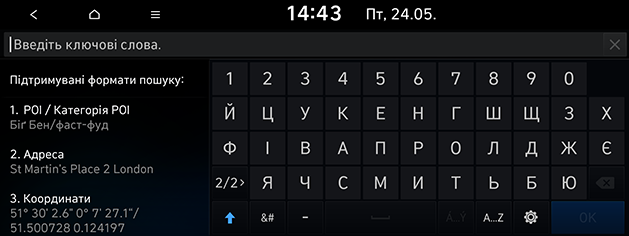
-
Натисніть потрібний об'єкт у списку.
-
Натисніть Задати як т. призн..

-
Додати п.мар.: додати це місцезнаходження як точку маршруту до поточного маршруту. Доступно лише за наявності встановленого місця призначення.
-
Зберегти місцезнаходження: зберегти це місцезнаходження у Адресна книга. Виконується перехід на екран редагування адресної книги.
-
Паркінг: відображення інформації про парковки навколо цього місцезнаходження.
-
-
Натисніть Почати навіг..
-
Додати п. маршруту: додати це місцезнаходження як точку маршруту до поточного маршруту.
-
Варіанти об’їзду на маршруті: вибір параметрів маршруту для уникання.
-
Точки інтересу поблизу
Ви можете призначити точку інтересу місцем призначення, використовуючи різні методи пошуку. Окремі елементи на зображеннях можуть відрізнятися від фактичних екранів залежно від моделі, опції та країни.
-
Натисніть NAV > POI поблизу.

-
Оберіть одну з категорій.
-
Виберіть один із варіантів пошуку.
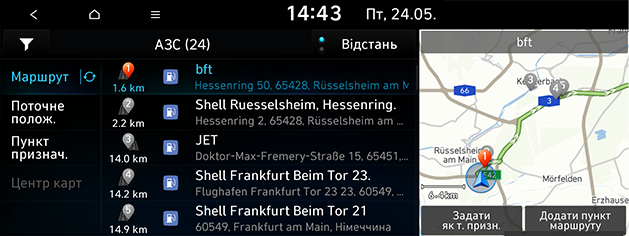
-
Натисніть Відстань або Назва, щоб упорядкувати список за відстанню або назвою.
-
Натисніть [
 ] для переходу на екран Фільтрувати за параметрами.
] для переходу на екран Фільтрувати за параметрами. -
Маршрут: пошук точок інтересу вздовж поточного маршруту. Доступно лише за наявності встановленого місця призначення.
-
Поточне полож.: пошук точок інтересу поблизу від поточного місцезнаходження автомобіля.
-
Пункт признач.: пошук точок інтересу поблизу від поточного місця призначення. Доступно лише за наявності встановленого місця призначення.
-
Центр карт: пошук точок інтересу поблизу від мітки прокрутки. Доступно лише під час прокручування карти.
-
-
Натисніть потрібний об'єкт у списку.
-
Натисніть Задати як т. призн..

-
Додати п.мар.: додати це місцезнаходження як точку маршруту до поточного маршруту. Доступно лише за наявності встановленого місця призначення.
-
Зберегти місцезнаходження: зберегти це місцезнаходження у Адресна книга. Виконується перехід на екран редагування адресної книги.
-
Паркінг: відображення інформації про парковки навколо цього місцезнаходження.
-
-
Натисніть Почати навіг..
-
Додати п. маршруту: додати це місцезнаходження як точку маршруту до поточного маршруту.
-
Варіанти об’їзду на маршруті: вибір параметрів маршруту для уникання.
-
Сервісний центр Hyundai
Ви можете вказувати сервісні центри Hyundai в якості місця призначення. Окремі елементи на зображеннях можуть відрізнятися від фактичних екранів залежно від моделі, опції та країни.
-
Натисніть NAV > Сервіс Hyundai.
-
Виберіть один із варіантів пошуку.
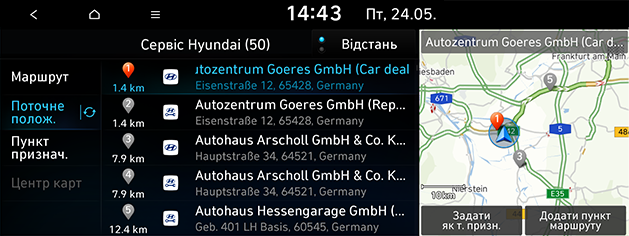
-
Натисніть Відстань або Назва, щоб упорядкувати список за відстанню або назвою.
-
Маршрут: пошук сервісних центрів Hyundai вздовж поточного маршруту. Доступно лише за наявності встановленого місця призначення.
-
Поточне полож.: пошук сервісних центрів Hyundai поблизу від поточного місцезнаходження автомобіля.
-
Пункт признач.: пошук сервісних центрів Hyundai поблизу від поточного місця призначення. Доступно лише за наявності встановленого місця призначення.
-
Центр карт: пошук сервісних центрів Hyundai поблизу від мітки прокрутки. Доступно лише під час прокручування карти.
-
-
Натисніть потрібний об'єкт у списку.
-
Натисніть Задати як т. призн..

-
Додати п.мар.: додати це місцезнаходження як точку маршруту до поточного маршруту. Доступно лише за наявності встановленого місця призначення.
-
Зберегти місцезнаходження: зберегти це місцезнаходження у Адресна книга. Виконується перехід на екран редагування адресної книги.
-
Паркінг: відображення інформації про парковки навколо цього місцезнаходження.
-
-
Натисніть Почати навіг..
-
Додати п. маршруту: додати це місцезнаходження як точку маршруту до поточного маршруту.
-
Варіанти об’їзду на маршруті: вибір параметрів маршруту для уникання.
-
Якщо підключені онлайн-послуги, інформацію про сервісні центри Hyundai можна шукати на сервері.
Попередні місця призначення
Ви можете обрати одне з місць, пошук яких здійснювався раніше, як місце призначення, точка маршруту або початкова точка.
-
Натисніть NAV > Попередні пункти призн. і виберіть вкладену категорію.
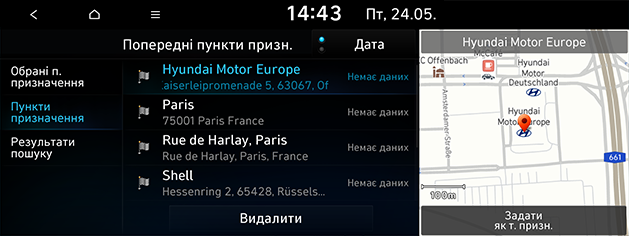
-
Натисніть Дата або Назва, щоб упорядкувати список за датою або назвою.
-
Натисніть Видалити, щоб видалити попередні місця призначення. Виберіть потрібний елемент і натисніть Видалити.
-
Вибрати все: помітити всі елементи.
-
Зняти всі помітки: зняти позначки зі всіх елементів.
-
-
-
Натисніть на потрібний пункт у списку.
-
Натисніть Задати як т. призн..

-
Додати п.мар.: додати це місцезнаходження як точку маршруту до поточного маршруту. Доступно лише за наявності встановленого місця призначення.
-
Зберегти місцезнаходження: зберегти це місцезнаходження у Адресна книга. Виконується перехід на екран редагування адресної книги.
-
Паркінг: відображення інформації про парковки навколо цього місцезнаходження.
-
-
Натисніть Почати навіг..
-
Додати п. маршруту: додати це місцезнаходження як точку маршруту до поточного маршруту.
-
Варіанти об’їзду на маршруті: вибір параметрів маршруту для уникання.
-
Адресна книга
Місце призначення можна вибрати серед місць, збережених в меню Адресна книга. Щоб користуватися цією функцією більш ефективно, заздалегідь збережіть ті місця призначення, в які ви часто подорожуєте.
Спочатку збережіть в меню Адресна книга за допомогою пошуку місця призначення.
-
Натисніть NAV > Адресна книга > Обрані або Адресна книга.
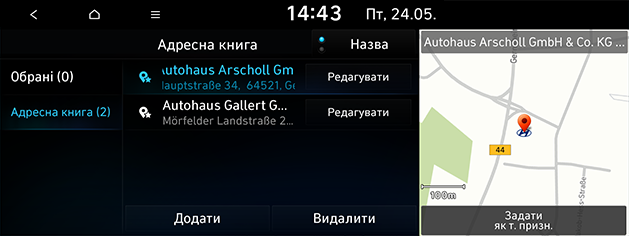
-
Натисніть Дата або Назва, щоб упорядкувати список за датою або назвою в меню Адресна книга.
-
-
Натисніть на потрібний пункт у списку.
-
Натисніть Задати як т. призн..

-
Додати п.мар.: додати це місцезнаходження як точку маршруту до поточного маршруту. Доступно лише за наявності встановленого місця призначення.
-
Зберегти місцезнаходження: зберегти це місцезнаходження у Адресна книга. Виконується перехід на екран редагування адресної книги.
-
Паркінг: відображення інформації про парковки навколо цього місцезнаходження.
-
-
Натисніть Почати навіг..
-
Додати п. маршруту: додати це місцезнаходження як точку маршруту до поточного маршруту.
-
Варіанти об’їзду на маршруті: вибір параметрів маршруту для уникання.
-
Ви можете встановити місце призначення, використовуючи швидку кнопку. Натисніть NAV і виберіть бажане місце кнопками Дім, Офіс, Обране 1, Обране 2, або Обране 3 у нижній частині екрана.
Поточне місцезнаходження можна додати до Адресна книга.
-
Щоб додати поточне місцезнаходження, натисніть Меню > Зберегти місцезнаходження на екрані карти.
-
Введіть бажану адресу та натисніть Зберегти.

-
Назва: введіть назву. Назви місць у розділі Дім та Офіс змінювати неможливо.
-
Показати значок: встановіть позначку для відображення значка цього місця на карті.
-
Обрані: виберіть елемент для збереження місця.
-
Місцезнаходження можна додати до Адресна книга.
-
Натисніть NAV > Адресна книга > Обрані і бажаний елемент для збереження місцезнаходження. Або натисніть NAV > Адресна книга > Адресна книга > Додати.
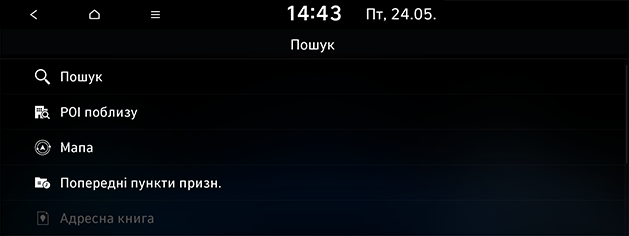
-
Знайдіть місцезнаходження для збереження. Для пошуку можна ввести ключові слова або використовувати точки інтересу поблизу, карту, список попередніх місць призначення тощо.
-
Виберіть потрібний елемент і натисніть Готово або ОК.
Місцезнаходження у Адресна книга можна редагувати.
-
Натисніть NAV > Адресна книга > Обрані або Адресна книга > Редагувати.

-
Змініть потрібний елемент.
-
Назва: введіть назву. Назви місць у розділі Дім та Офіс змінювати неможливо.
-
Показати значок: виберіть для відображення значка на карті.
-
Обрані: виберіть групу вибраного для збереження місцезнаходження.
-
-
Натисніть Зберегти.
Місцезнаходження у Адресна книга можна видалити.
-
Натисніть NAV > Адресна книга > Обрані або Адресна книга > Видалити.

-
Виберіть потрібний елемент і натисніть Видалити.
-
Вибрати все: помітити всі елементи.
-
Зняти всі помітки: зняти позначки зі всіх елементів.
-
Ця функція використовується для експорту адресної книги на USB-накопичувач.
-
Підключіть пристрій USB до USB-порту.
-
Натисніть SETUP > Навігація > Автоматичні функції навігації > Мої дані > Експорт уподобань і попередніх пунктів призначення на USB-пристрій.
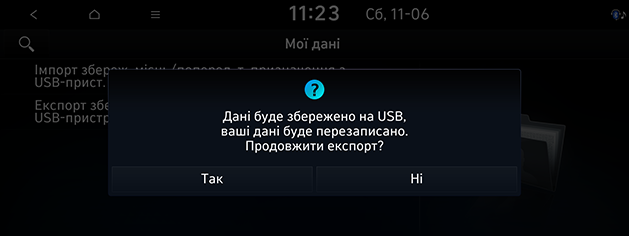
-
Натисніть Так.
Ця функція використовується для імпорту адресної книги з USB-накопичувача.
-
Підключіть пристрій USB до USB-порту.
-
Натисніть SETUP > Навігація > Автоматичні функції навігації> Мої дані > Імпорт уподобань і попередніх пунктів призначення з USB-пристрою.
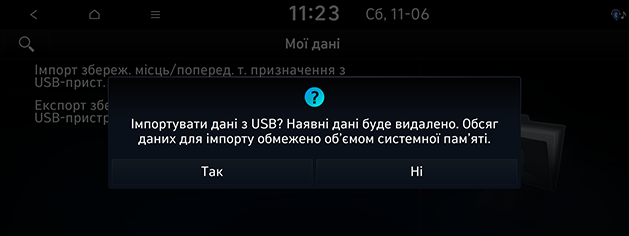
-
Натисніть Так.
-
Натисніть ОК. Натисніть Показати для перегляду імпортованих елементів.
-
Кількість даних, доступних для імпорту з пристрою USB, обмежується кількістю елементів, яку підтримує навігаційна система.
-
Якщо в даних на вашому пристрої USB використовуються координати, які відрізняються від координат у вашій навігаційній системі, положення після імпорту може змінитися.
-
Функція імпорту може змінити список вибраного а також раніше збережені адреси.
-
Рекомендується використовувати цю функцію після успішного імпортування.
-
Функція імпорту може не підтримуватися залежно від формату пристрою USB.
Заправні станції
-
Натисніть NAV > POI поблизу > АЗС.
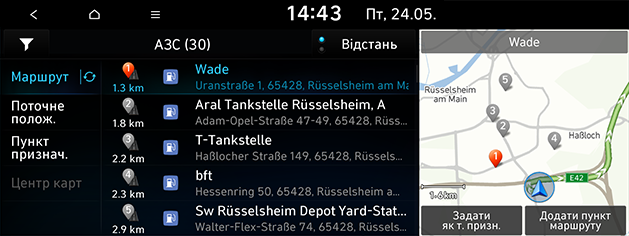
-
Натисніть Відстань або Назва, щоб упорядкувати список за відстанню або назвою.
-
Натисніть [
 ] для переходу на екран Фільтрувати за параметрами.
] для переходу на екран Фільтрувати за параметрами.
-
-
Натисніть на потрібний пункт меню у списку.
-
Маршрут: пошук заправних станцій поблизу від маршруту.
-
Поточне полож.: пошук заправних станцій поблизу від поточного місцезнаходження автомобіля.
-
Пункт признач.: пошук заправних станцій поблизу від вибраного місця призначення.
-
Центр карт: пошук заправних станцій навколо поточного положення курсора при прокручуванні карти.
-
-
Натисніть потрібний об'єкт у списку.
-
Натисніть Задати як т. призн..

-
Додати п.мар.: додати це місцезнаходження як точку маршруту до поточного маршруту. Доступно лише за наявності встановленого місця призначення.
-
Зберегти місцезнаходження: зберегти це місцезнаходження у Адресна книга. Виконується перехід на екран редагування адресної книги.
-
Паркінг: відображення інформації про парковки навколо цього місцезнаходження.
-
-
Натисніть Почати навіг..
-
Додати п. маршруту: додати це місцезнаходження як точку маршруту до поточного маршруту.
-
Варіанти об’їзду на маршруті: вибір параметрів маршруту для уникання.
-
Станції заряджання для електромобілів (тільки електромобілі)
-
Натисніть NAV > POI поблизу > Станції заряджання для електромобілів.
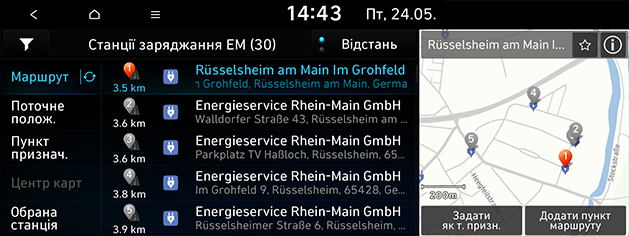
-
Натисніть Відстань або Назва, щоб упорядкувати список за відстанню або назвою.
-
Натисніть [
 ] для переходу на екран Фільтрувати за параметрами.
] для переходу на екран Фільтрувати за параметрами. -
Натисніть [
 ] для перегляду докладної інформації про це місце.
] для перегляду докладної інформації про це місце. -
Натисніть [
 ] для збереження зарядної станції для електромобілів у Обрана станція.
] для збереження зарядної станції для електромобілів у Обрана станція.
-
-
Натисніть на потрібний пункт меню у списку.
-
Маршрут: пошук зарядних станцій поблизу від маршруту.
-
Поточне полож.: пошук зарядних станцій поблизу від поточного місцезнаходження автомобіля.
-
Пункт признач.: пошук зарядних станцій поблизу від вибраного місця призначення.
-
Центр карт: пошук зарядних станцій навколо поточного положення курсора при прокручуванні карти.
-
Обрана станція: пошук зарядних станцій, доданих до вибраного.
-
-
Натисніть потрібний об'єкт у списку.
-
Натисніть Задати як т. призн..

-
Додати п.мар.: додати це місцезнаходження як точку маршруту до поточного маршруту. Доступно лише за наявності встановленого місця призначення.
-
Зберегти місцезнаходження: зберегти це місцезнаходження у Адресна книга. Виконується перехід на екран редагування адресної книги.
-
Паркінг: відображення інформації про парковки навколо цього місцезнаходження.
-
-
Натисніть Почати навіг..
-
Додати п. маршруту: додати це місцезнаходження як точку маршруту до поточного маршруту.
-
Варіанти об’їзду на маршруті: вибір параметрів маршруту для уникання.
-
Інформація про зарядні станції для електромобілів в реальному часі може відрізнятися від фактичної.